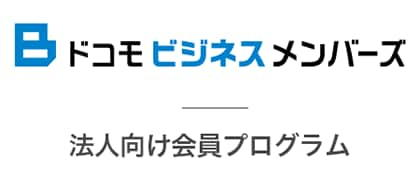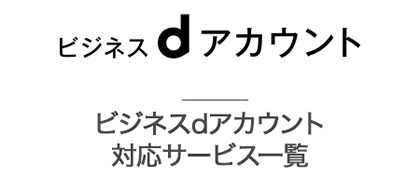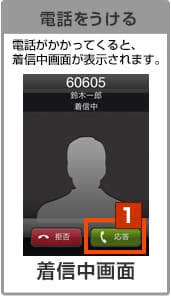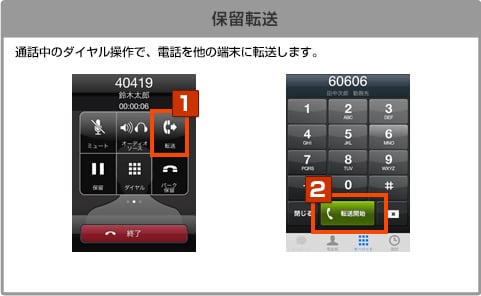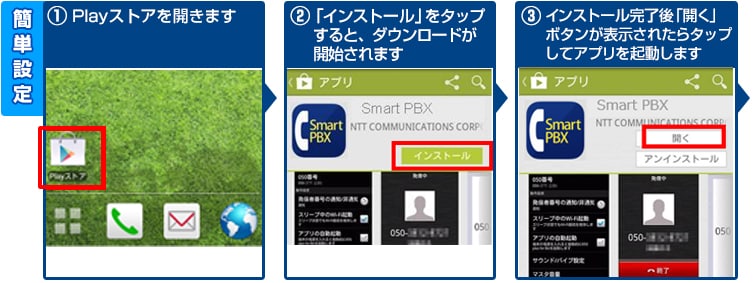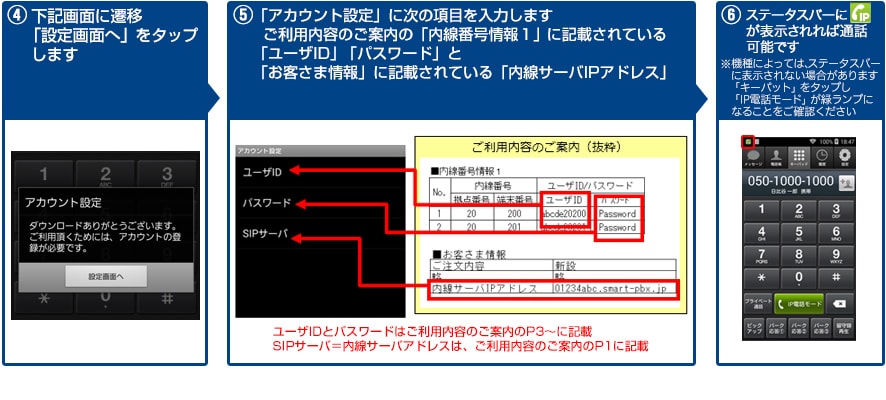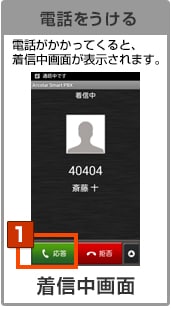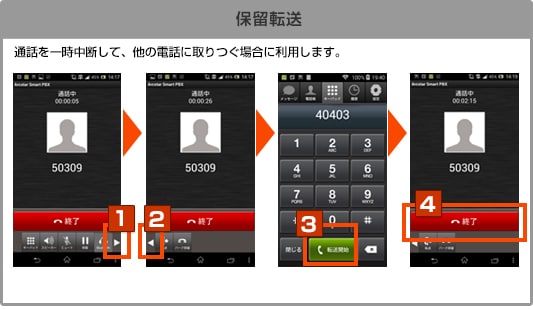Arcstar Smart PBX らくらくセットスマホアプリの設定方法
Arcstar Smat PBX らくらくセットのスマホアプリの設定方法をご案内します。
その他の設定については マニュアル をご覧ください。
●【端末利用者】のお使いになる端末の設定方法をご覧ください。
iPhone版での設定方法
【 Step1】 アプリのダウンロード
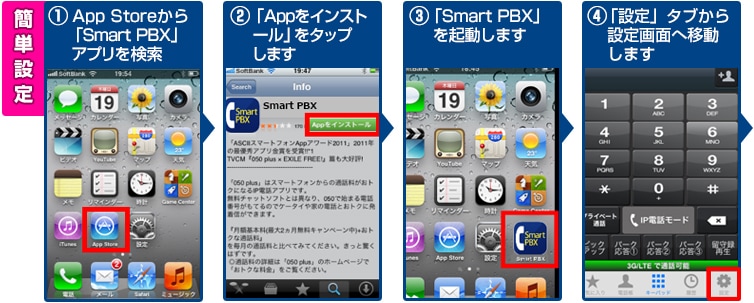
【 Step2】 アプリの設定
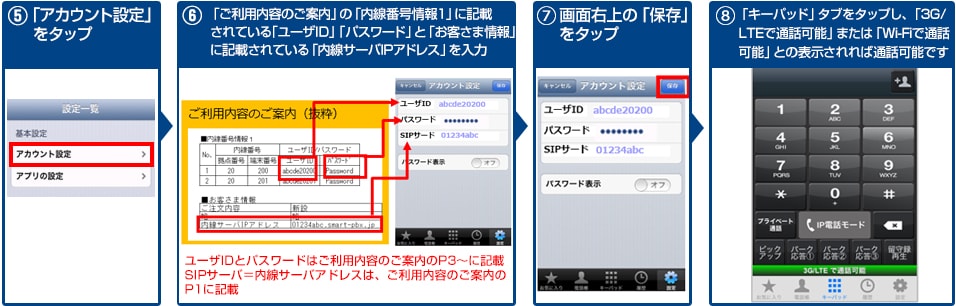
【iPhone版の操作方法】
ページトップへ
Android版での設定方法
【 Step1】アプリのダウンロード
【 Step2】アプリの設定
【Android版の操作方法】
ページトップへ


 JP
JP